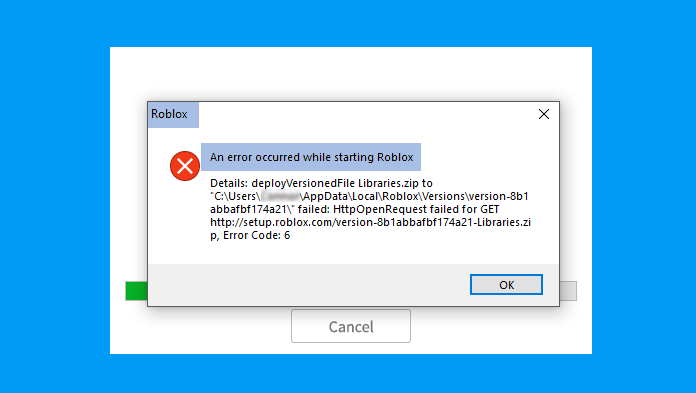
Roblox è un gioco sandbox multiplayer e milioni di giocatori giocano attivamente o creano le sue mini modalità di gioco. Proprio come altri giochi online, anche Roblox soffre di errori e problemi e uno di questi problemi è si è verificato un errore durante l’avvio di Roblox e questo è stato segnalato da molti utenti. Per questo motivo, questi giocatori non possono aprire lo studio di gioco o giocare alle modalità di gioco.
Il problema può essere attivato a causa di diversi motivi e alcuni di essi includono connessione Internet instabile, impostazioni del server proxy problematiche, interfaccia causata dall’impostazione TCP-IP, server in fase di manutenzione, bug o glitch all’interno dei file di gioco o applicazione anti-malware installata sul sistema creando disparità con il server di gioco.
Qualunque sia il motivo, se sei uno di quegli utenti che stanno affrontando lo stesso problema, per questo motivo abbiamo menzionato tutti i possibili metodi e soluzioni nell’articolo seguente.
Risolvi il codice di errore Roblox
Come già sappiamo, ci sono diversi motivi per cui il codice di errore può essere affrontato, quindi potrebbe essere necessario controllare tutti i metodi per verificare quale sia il più adatto al tuo caso.
Metodo 1: verifica della connessione Internet e dello stato del server
Roblox ha bisogno di una connessione Internet adeguata tutto il tempo per funzionare come previsto, altrimenti è possibile che si verifichino codici di errore come questi. Quindi, controlla la velocità della tua connessione Internet e la stabilità indipendentemente dal fatto che abbia problemi o meno. Se sei su una rete wireless come il Wi-Fi, passa al cavo Ethernet in quanto fornisce forza e velocità di connessione più veloci e migliorate.
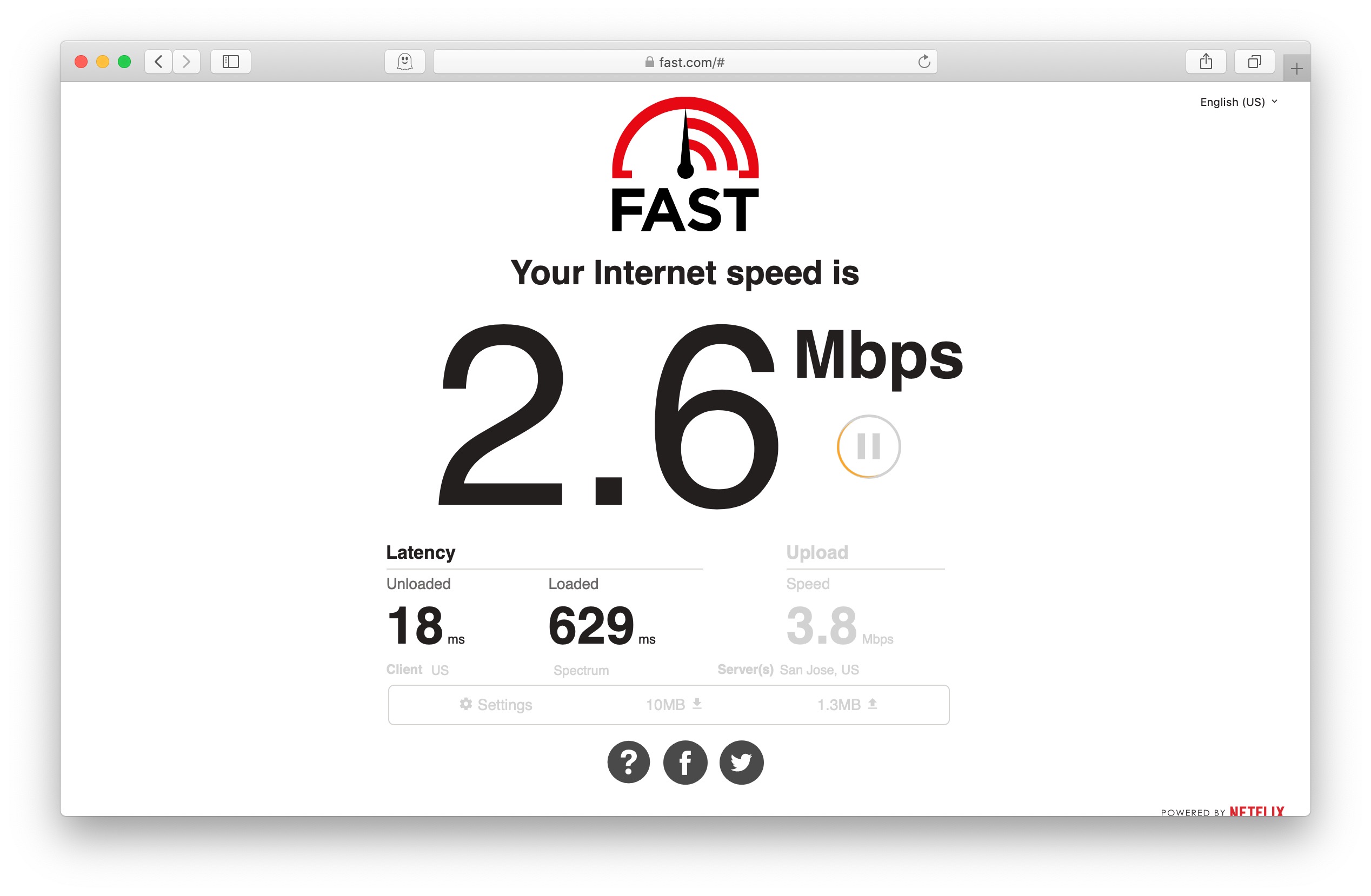
Un altro motivo per cui l’errore può essere affrontato è dovuto al fatto che il server Roblox è in manutenzione. Tutti i giochi online richiedono la manutenzione del server per mantenerne l’integrità e l’affidabilità e Roblox non fa eccezione. Tuttavia, il codice di errore può essere notato per questo motivo, quindi è necessario attendere fino al completamento della manutenzione e quindi riprovare.
Metodo 2: riavvia il router

Se non ci sono problemi con la velocità o la potenza della connessione Internet, il problema potrebbe essere il risultato di bug o problemi tecnici all’interno del router Internet. In questo caso, il metodo migliore per eliminarli è riavviare il router. Questi sono i passaggi su come farlo:
- Spegnere il router.
- Rimuovere tutto il cavo ad esso collegato, inclusi alimentazione ed Ethernet.
- Lasciare il router inattivo per un paio di minuti.
- Ricollegare tutto il cavo al router.
- Premere il pulsante di alimentazione per accendere il router.
Metodo 3: disattivare le impostazioni proxy
Alcuni utenti sui siti Web dei moduli hanno affermato che il loro problema era causato dalle impostazioni proxy attivate e una volta disabilitate, il problema è stato risolto. Puoi anche fare lo stesso seguendo queste istruzioni:
- Fare clic sul menu Start e andare alla barra di ricerca.
- Digitare Opzione Internet e premere Invio.
- Si aprirà la finestra Proprietà Internet.
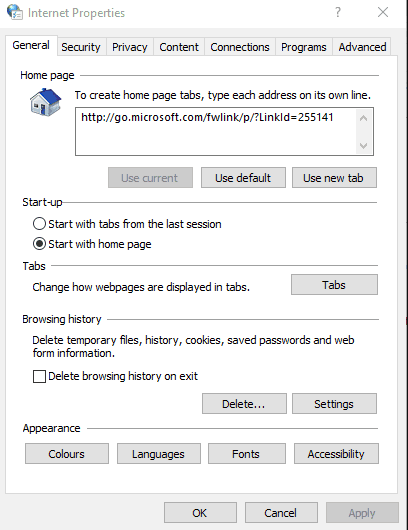
- Passare ora alla scheda Connessioni e fare clic sul pulsante Impostazioni LAN.
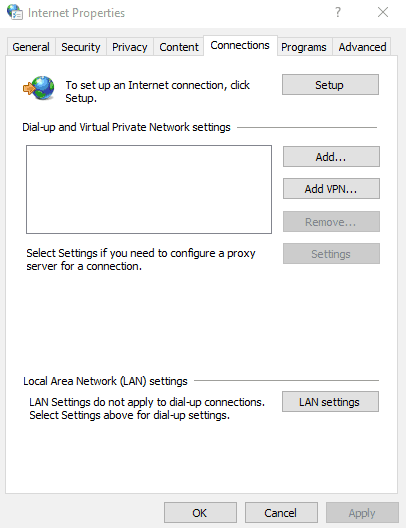
- Trova e deseleziona l’opzione Usa un server proxy per la tua LAN.
- Per salvare le modifiche apportate, fare clic su OK.
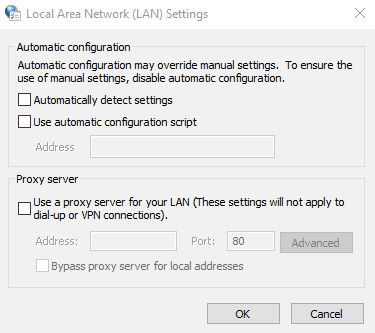
- Prova ad aprire Roblox e controlla se il problema persiste.
Metodo 4: reimposta TCP-IP su predefinito
Si è verificato un errore durante l’avvio di Roblox potrebbe essere causato da TCP-IP o Internet Protocol Suite corrotti, come menzionato da molti. Questo problema può essere risolto ripristinando TCP-IP tramite il prompt dei comandi e Netsh. Segui i passaggi elencati su come farlo:
- Avviare il prompt RUN premendo contemporaneamente il tasto Win + R.
- Digitare cmd e premere Invio.
- Ora digita il seguente comando nella finestra del prompt dei comandi.
- netsh in tip reset c:esetlo.txt
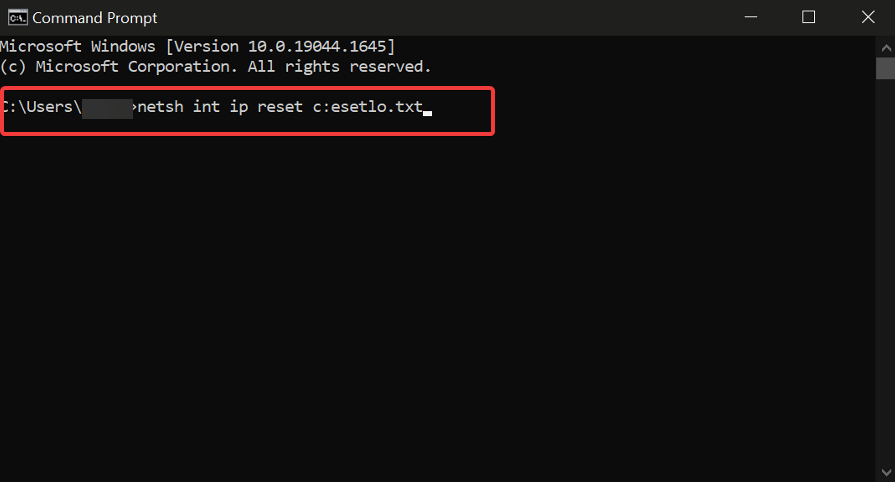
- Premere il tasto Invio dopo aver immesso il comando.
- Riavvia il computer dopo l’esecuzione riuscita e controlla l’errore.
Metodo 5: Consenti Roblox tramite l’impostazione di Windows Firewall
Come abbiamo detto in precedenza, uno dei motivi per cui viene attivato il codice di errore è a causa delle discrepanze create da Windows Firewall. Fortunatamente questo può essere facilmente risolto aggiungendo l’app Roblox all’elenco delle eccezioni e queste sono le istruzioni richieste:
- Aprire il Pannello di controllo dal menu Start.
- Passare a Sistema e sicurezza, quindi selezionare Windows Defender Firewall.
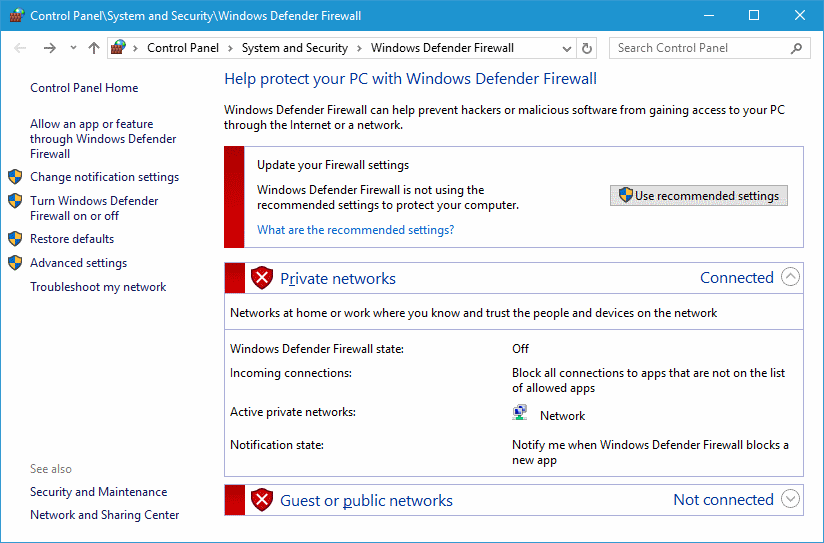
- Ora scegli Consenti un’app tramite l’opzione Windows Defender Firewall.
- In alto a destra, fai clic su Modifica impostazioni.
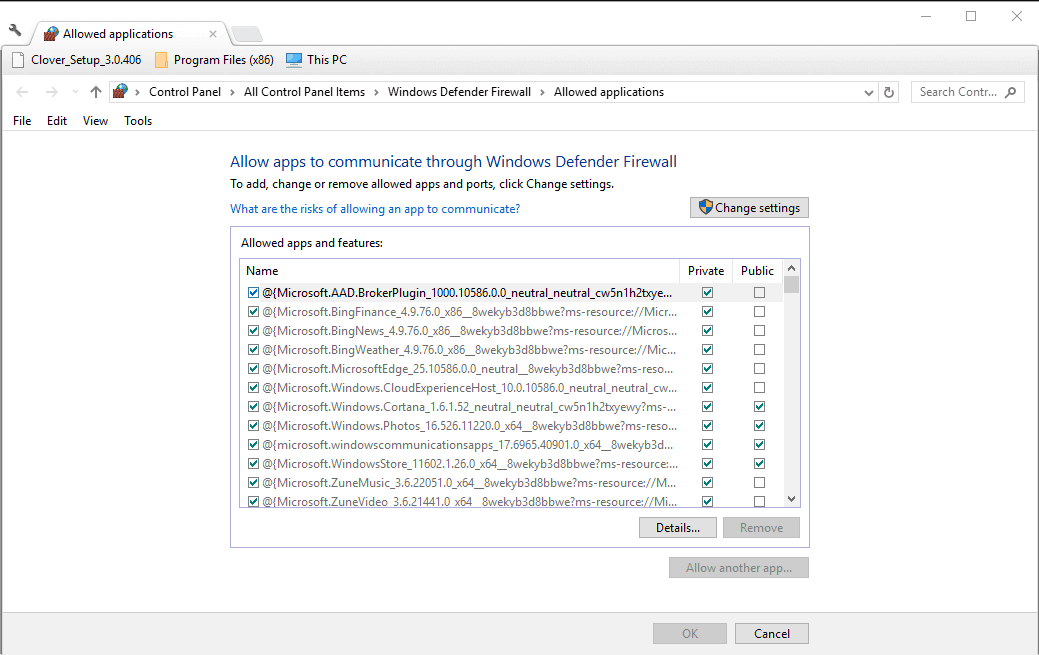
- In basso, fai clic su Consenti un’altra opzione per l’app.
- Fare clic su Sfoglia e aggiungere Roblox all’elenco.
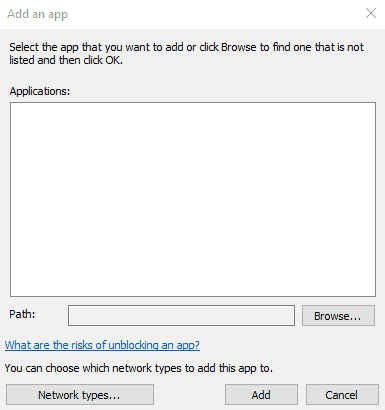
- Fare nuovamente clic sul pulsante Aggiungi.
- Fare clic su OK per salvare le modifiche apportate.
- Apri il gioco e verifica se il codice di errore persiste.
Conclusione
Ogni gioco online ha una buona dose di problemi e Roblox non è un’esclusione, quindi se stai riscontrando errori come si è verificato un errore durante l’avvio di Roblox, non preoccuparti. Abbiamo menzionato tutti i metodi possibili e i loro passaggi adeguati nell’articolo sopra per aiutarti a risolvere il problema senza problemi.